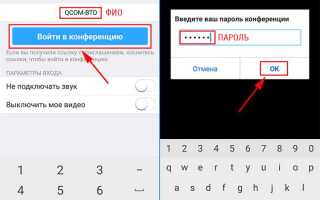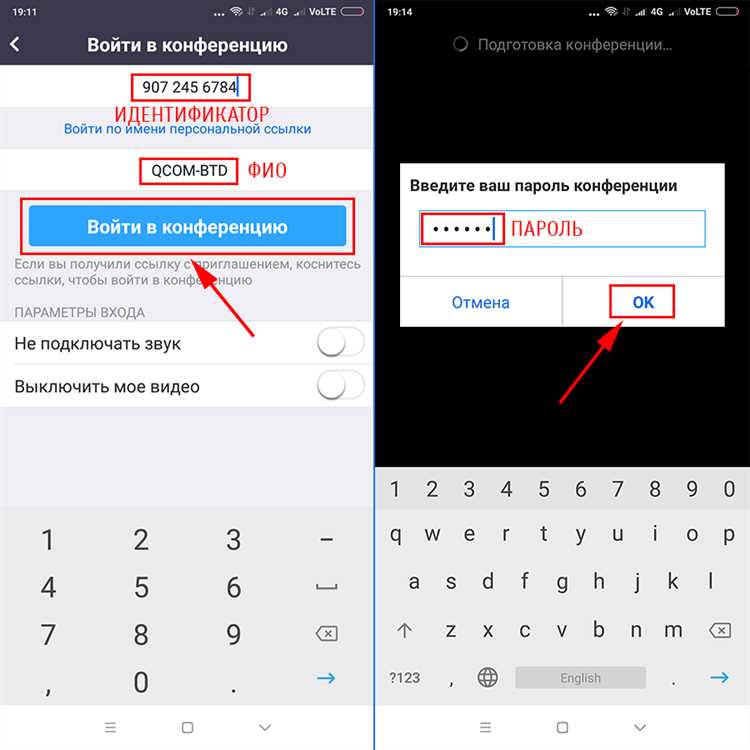
Код доступа к конференции в Zoom – это шестизначный числовой пароль, который организатор может установить для ограничения входа на встречу. Его наличие зависит от настроек безопасности, активированных в аккаунте создателя конференции. Без этого кода подключение может быть невозможно, даже при наличии ссылки.
Если вы получили приглашение на конференцию по электронной почте или в мессенджере, внимательно проверьте текст сообщения. Код доступа чаще всего указывается после ссылки или прямо под ней и может сопровождаться надписью Passcode или Код доступа.
При наличии только ссылки, но без видимого кода, попробуйте открыть её в браузере. Если код встроен в URL, Zoom автоматически его подставит. Пример встроенного кода: https://zoom.us/j/1234567890?pwd=Q2xpZW50UGFzc3dvcmQ=. Если же код не встроен, появится запрос на ввод пароля при подключении.
Если вы участвуете в конференции по идентификатору (Meeting ID), но без ссылки, обратитесь к организатору. В интерфейсе Zoom код доступа не отображается для участников до подключения, если он не встроен заранее.
В приложении Zoom для Windows, macOS, Android или iOS после ввода идентификатора конференции система предложит ввести код, если он необходим. Поле для ввода будет обозначено как Код доступа или Meeting Passcode.
Где находится код доступа в приглашении по электронной почте
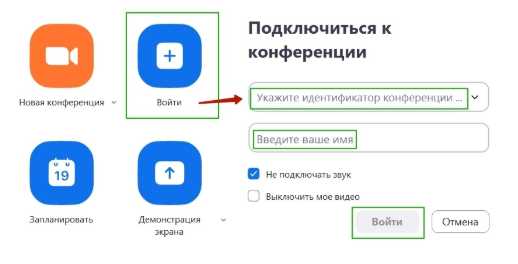
После получения приглашения на Zoom-конференцию по электронной почте найдите строку, содержащую ссылку для подключения. Ниже этой ссылки обычно указывается информация вручную, включая:
Идентификатор конференции (Meeting ID): последовательность цифр, например, 123 4567 8901.
Код доступа (Passcode): размещён сразу после Meeting ID или в отдельной строке. Представляет собой набор букв, цифр или их сочетание, например, 3Df7gQ. Иногда обозначается как Access Code или Пароль.
Если письмо содержит только ссылку (например, https://zoom.us/j/12345678901?pwd=3Df7gQ), код доступа зашифрован в параметре pwd=. В данном случае 3Df7gQ – это и есть код доступа. Его можно использовать отдельно при ручном вводе ID конференции в приложении Zoom.
На мобильных устройствах часть информации может быть скрыта. Нажмите «Показать весь текст» или откройте письмо в браузере, чтобы увидеть полный блок с деталями подключения.
Как найти код доступа в приложении Zoom на компьютере
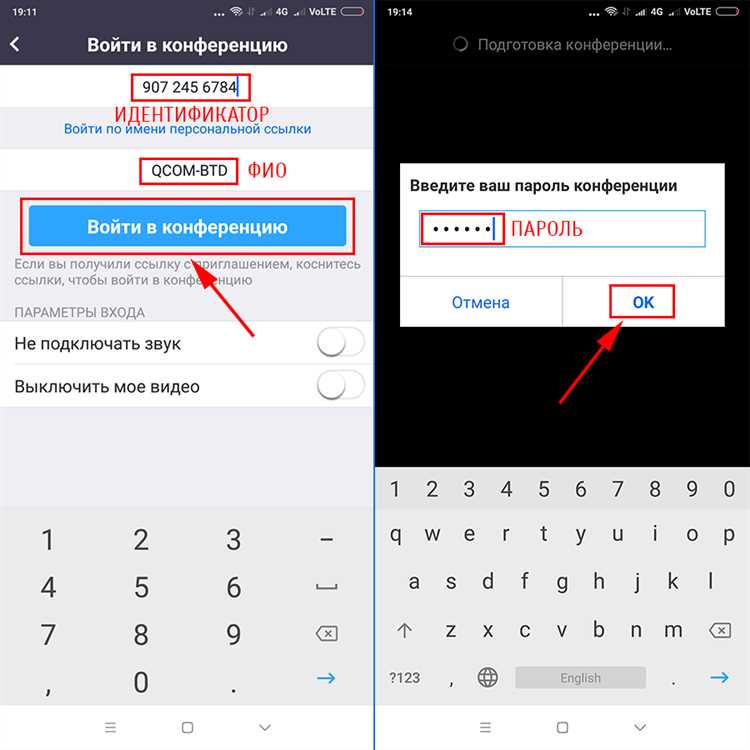
Откройте настольное приложение Zoom и перейдите в раздел «Мои встречи» в левом боковом меню. Найдите нужную конференцию в списке предстоящих или прошедших событий.
Кликните на название конференции. В открывшемся окне отобразится подробная информация: дата, время, идентификатор и код доступа. Код доступа обычно указывается рядом с полем «Код доступа» (или «Passcode»).
Если вы являетесь организатором, убедитесь, что конференция не защищена только «Waiting Room» – в таком случае код доступа может отсутствовать. Для участников код также можно увидеть в приглашении, доступном через кнопку «Показать приглашение» в информации о встрече.
Если код доступа скрыт, проверьте настройки конференции в веб-версии Zoom, так как в некоторых случаях отображение кода в приложении может быть отключено администратором аккаунта.
Поиск кода доступа в мобильном приложении Zoom
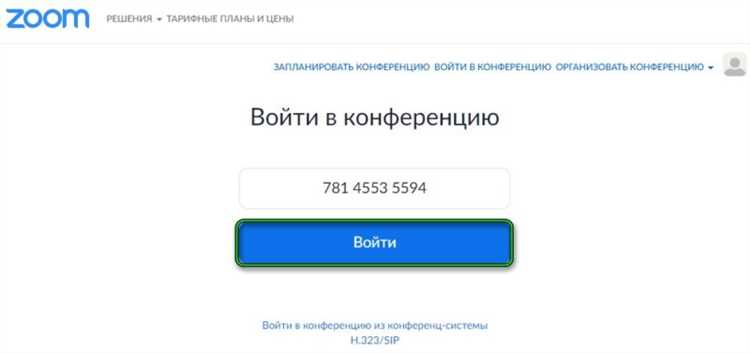
Откройте приложение Zoom на смартфоне и перейдите во вкладку «Конференции». Здесь отображаются все запланированные встречи, к которым вы имеете доступ. Найдите нужную конференцию по дате и названию. Нажмите на неё, чтобы открыть подробности.
В открывшемся окне прокрутите вниз. Код доступа указан под полем «Идентификатор конференции» и может называться «Пароль» или «Код доступа». Он состоит из букв и/или цифр, например: z7A8B1 или 348927.
Если вы участвуете в конференции по приглашению, откройте полученное приглашение в мессенджере или почте. В нём код доступа указывается сразу после ID конференции, обычно помечен как «Пароль:» или «Access Code:».
Если конференция уже началась и вы в ней участвуете, нажмите на экран, выберите «Подробнее» (иконка с информацией). В открывшемся окне код доступа не отображается – его можно узнать только до подключения.
Получение кода доступа от организатора конференции
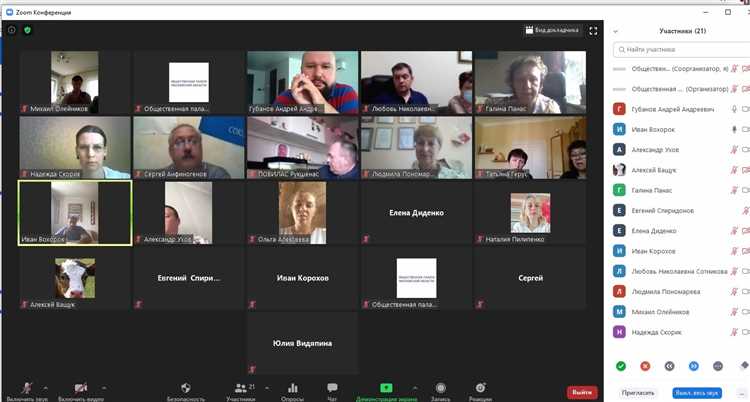
Код доступа к конференции Zoom создаётся автоматически при включённой функции «требовать код доступа» в настройках встречи. Его можно получить только от организатора, так как он недоступен публично по умолчанию.
Свяжитесь с организатором через указанный в приглашении канал: электронную почту, мессенджер или корпоративную систему связи. Уточните, использует ли встреча код доступа, так как иногда вместо него применяют зал ожидания.
Если у вас есть только идентификатор конференции (Meeting ID), но при подключении система запрашивает код, запросите его у организатора напрямую. Без этого кода подключение будет невозможно, даже если идентификатор корректный.
При получении ссылки в формате https://zoom.us/j/XXXXXXXXXX?pwd=YYYYYYYYYY код доступа уже встроен в параметр pwd. При использовании такой ссылки вводить его вручную не требуется. Если ссылка выглядит как https://zoom.us/j/XXXXXXXXXX, запросите код отдельно.
Организаторы могут также разместить код в корпоративных расписаниях, закрытых форумах или письмах-рассылках. Проверьте все полученные материалы по встрече перед обращением с запросом.
Можно ли войти без кода доступа и что делать, если его нет
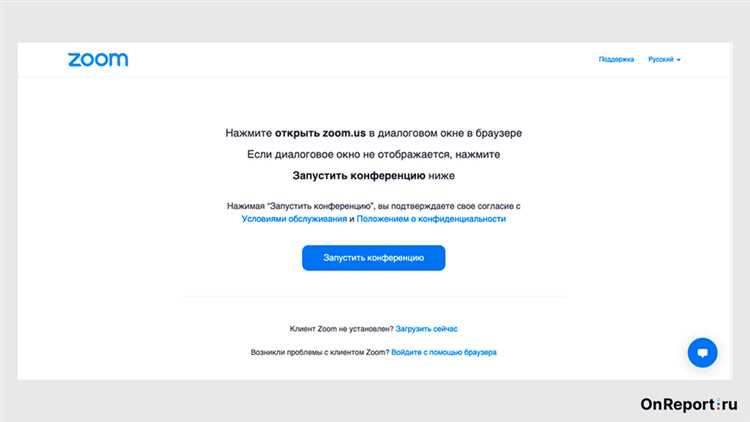
Если организатор включил обязательный код доступа, войти в конференцию без него невозможно. Zoom блокирует подключение, даже при наличии правильного идентификатора собрания (Meeting ID).
Что делать, если код доступа не указан:
1. Проверь письмо или сообщение с приглашением. Код часто указан в конце ссылки или отдельно рядом с идентификатором. Пример: Meeting ID: 123 4567 8901 Passcode: 54321.
2. Используй полную ссылку на конференцию. Если она содержит параметр ?pwd=, код встроен, и вводить его вручную не требуется. Убедись, что ссылка не была обрезана или искажена при пересылке.
3. Свяжись с организатором. Только он может повторно отправить данные для входа. Без этого подключение невозможно.
Совет: Если используешь приложение Zoom, нажимай «Войти по ссылке», чтобы избежать ручного ввода кода. Это снижает вероятность ошибки.
Запомни: Zoom не восстанавливает коды автоматически. Без доступа к исходному приглашению или связи с организатором попасть в конференцию нельзя.
Как отличить код доступа от идентификатора конференции (ID)
Идентификатор конференции и код доступа – два разных параметра, необходимых для подключения к Zoom-собранию. Их легко перепутать, но у каждого из них чёткое назначение и формат.
- ID конференции – это числовой идентификатор собрания. Он состоит из 9, 10 или 11 цифр. Пример:
123-456-7890или12345678901. Используется для подключения к конкретному мероприятию. - Код доступа – это пароль, требуемый для входа в конференцию. Может содержать буквы (как латинские, так и строчные), цифры и символы. Пример:
X9k3L!или458732.
Основные отличия:
- ID никогда не содержит букв или спецсимволов – только цифры.
- Код доступа может быть буквенно-цифровым и чувствителен к регистру.
- ID отображается первым в приглашении или ссылке. Код доступа – отдельно, под надписью «Код доступа» или «Passcode».
- В ссылке вида
https://zoom.us/j/1234567890?pwd=abc123ID – это1234567890, код доступа – часть послеpwd=.
Если вы получили только ссылку, но хотите ввести данные вручную, выделите ID между /j/ и ?, а код доступа – после pwd=.
Вопрос-ответ:
Где именно искать код доступа к конференции, если мне прислали приглашение на почту?
Если вы получили приглашение на почту, код доступа (он же пароль) обычно указывается сразу после ссылки на конференцию. Он может быть подписан как «Код доступа», «Passcode» или «Пароль». Часто его размещают внизу письма под заголовком «Присоединиться к конференции Zoom». В некоторых случаях пароль уже встроен в ссылку, и вводить его отдельно не потребуется. Однако если Zoom всё же запрашивает код, проверьте текст письма внимательно — он должен быть указан рядом с ID конференции.
Что делать, если в приглашении на Zoom нет пароля, а при входе система его требует?
Если при входе в конференцию Zoom запрашивает пароль, а в полученном приглашении он не указан, стоит обратиться к организатору встречи. Возможно, он случайно отправил вам неполную информацию. Иногда пароль может быть встроен в ссылку, но если это не так, только организатор сможет предоставить нужный код. Также можно проверить, не была ли выслана отдельная ссылка или сообщение с кодом другим способом — например, в мессенджере или через календарь.
Можно ли найти код доступа прямо в приложении Zoom, если я уже присоединился к конференции?
Если вы уже находитесь в конференции, код доступа вам, скорее всего, больше не понадобится. Однако, если вы хотите пригласить кого-то ещё и вам нужен этот код, его можно найти, нажав кнопку «Информация о конференции» (значок с буквой «i» в левом верхнем углу экрана). В открывшемся окне будет отображён как идентификатор встречи (Meeting ID), так и код доступа (если он используется). Это особенно удобно, когда вы не хотите запрашивать данные у организатора повторно.
Отличается ли код доступа от идентификатора конференции и можно ли войти без него?
Да, это разные вещи. Идентификатор конференции (Meeting ID) — это уникальный номер встречи, а код доступа (Passcode) — это пароль, который ограничивает доступ к ней. Даже если вы знаете ID, без кода доступа войти в закрытую конференцию не получится. Исключение — если организатор отключил проверку пароля или включил автоматическую авторизацию по ссылке. В этом случае код не запрашивается, так как он уже встроен в URL.
Если мне выслали только ссылку, как узнать, есть ли в ней встроенный пароль?
Чтобы понять, содержит ли ссылка на Zoom встроенный пароль, достаточно внимательно на неё взглянуть. Если после части `zoom.us/j/` идёт длинная строка, содержащая параметр `pwd=`, то это и есть встроенный пароль. Например: `https://zoom.us/j/1234567890?pwd=QWExY2Z6UXB4U3Z3Z2s0Yz09`. В этом случае при переходе по ссылке код вводить не нужно. Если параметра `pwd` в ссылке нет, скорее всего, конференция защищена паролем, который придётся вводить вручную.